在win7任务栏时间中设置显示星期几的步骤
windows7的任务栏时间设置默认的是年月日而没有星期几的显示,有时会给你带来一定的不便。那么如何解决这一问题呢,请按照下面几步来进行操作吧!

方法/步骤
1、在电脑屏幕右下角处,点击该时间项,出现更改时间和日期设置对话框。


2、点击该项,进入如下界面。点击更改日期和时间项

3、然后再点击更改日历设置。

4、出现自定义格式对话框,系统默认的是短日期格式为yyyy/MM/dd
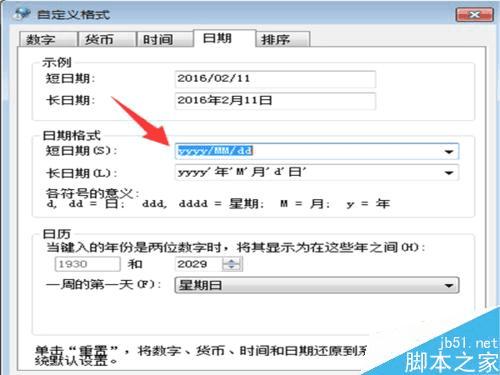
5、在短日期项中输入:dddd ddMMM 字符,如下图所示。
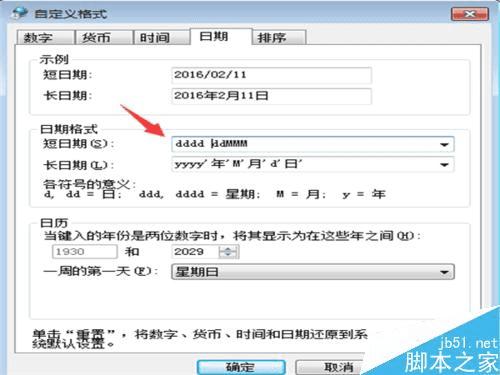
6、然后点击应用,之后再点击确定。这样就完成了这个简单的操作。这时你的电脑任务栏中时间项除了显示年月日还显示星期。这多好啊!
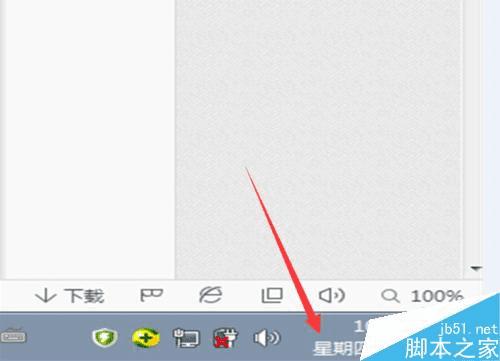
以上就是在win7任务栏时间中怎么设置显示星期几方法介绍,操作很简单的,你学会了吗?希望能对大家有所帮助!
本文地址:http://www.45fan.com/dnjc/40446.html
